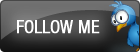So ein Nexus One ist eine feine Sache.
Klar, Android Handys gibt es inzwischen eine ganze Menge. Keine Frage.
Aber irgendwie hat das Nexus One den anderen etwas voraus.
Es ist irgendwie …smarter. Das ist natürlich nichts was man messen kann.
Aber wer es in der Hand hält weiß, was ich meine.

Ein Nexus One in der Hand zu halten ist indes gar nicht mal so einfach.
Bisher gibt es das gute Stück eigentlich nur in den USA zu kaufen.
Geht man hierzulande auf die entsprechende Google Seite, erhält man lediglich ein paar Basisisinfos sowie den Hinweis: Sorry, the Nexus One is not available in your country.
Natürlich gibt es z.B.bei ebay schon ein paar Geräte zu kaufen. Allerdings zu teilweise horrenden Preisen, die weit über dem liegen, was das Gerät demnächst in Deutschland offiziell kosten soll.
Der aktuelle Preis in den USA liegt laut spiegel.de derzeit bei 530$.
Hergestellt wird das Google Phone von HTC. Schon frühere HTC Geräte die ich testen konnte, wiesen alle die gleiche hervorragende Verarbeitung auf. Nichts klappert, nichts knarzt, alles macht einen soliden und stabilen Eindruck.
Ein Problem scheint HTC aber auch beim Google Phone immer noch nicht in Griff bekommen zu haben: Die Akkuleistung ist vergleichsweise schwach.
Alles Transparent. Alles?
Betrieben wird das Gerät mit Google´s Android als Betriebssystem. Die aktuellste Version (2.1 Update 1) erweist sich als sehr angenehm in der Usability. Alle Anwendungen und Einstellungen reagieren ausgesprochen gut und machen ein schnelles arbeiten mit dem Gerät möglich.
Arbeiten bedeutet hierbei im Vergleich zum iPhone v.a. Multitasking!
Vor allem oberflächlich fällt die “Transparenz” des Betriebssystems auf. Bei allen Einstellungen, die der User so vornimmt, ist er informiert, welche Auswirkungen sie haben.
Nahezu nirgendwo bleibt der User unaufgeklärt.
Lediglich bei genauerem hinsehen bemerkt man vereinzelt Dinge, von denen man nicht sooo genau weiß, was sie denn tun.
Beispiel gefällig?
Im Menü Einstellungen > Telefoninfo > Akkuverbrauch > “Android System” findet sich der Google Backup Transport. Was er macht? Keine Ahnung.
Selbst eine Recherche bei Google und Bing hat keine verwertbaren Infos dazu gebracht.
So viel zum Thema Transparenz…
Und so gibt es eine gefühlte Handvoll Dinge, die nicht ganz so transparent sind.
Unter der Haube sorgen ein 1 Ghz Prozessor sowie ein 3,7 Zoll multitouch-fähiges Amoled Display für flüssiges arbeiten.
Vor allem die Tastatur macht dabei einen guten Job. Der Screen hat einen guten Druckpunkt und die Tasten sind immer gut zu erreichen.
Durch drehen des Geräts ist auch eine Queransicht möglich, die auch die Tastatur entsprechend vergrößert.
In so manchem Testbericht wird die Nutzung des Nexus One bei Sonneneinstrahlung bemängelt. Die letzten Tage waren aber eindeutig zu grau um das testen zu können 
Bei “normalem” Einsatz konnte ich da aber keine eklatanten Mängel feststellen.
Zur Nutzung stehen dem User u.a. fünf Homescreens zur Verfügung, die spielend einfach zu navigieren und nach eigenen Wünschen mit Apps zu belegen sind.
Apps gibt es mehr als genug. Zwar “nur” 20.000 – beim iPhone mittlerweile mehr als 100.000 – aber wer braucht schon 20.000 Apps?!
Die entscheidenden Dinge sind ohnehin dabei.
Selbst Foursquare hat bereits eine Android App veröffentlicht.
Vor allem Anwendungen wie Barcode Scanner, Google Goggles oder Maps (in Kombination mit dem eingebauten GPS) machen eine Menge Spaß!

Das Nexus One bietet gute Gesprächs- und Empfangsqualität, wobei diese natürlich je nach Netz, usw. variiert.
Ein zweites Mikrofon auf der Rückseite soll Umgebungsgeräusche erkennen und unterdrücken. Das funktioniert auch gut. Auch bei Fahrten auf der Autobahn bleibt man für das Gegenüber immer gut verständlich.
Der Touchscreen reagiert jederzeit schnell und vor allem präzise. Insgesamt ist das Bedienkonzept äußerst durchdacht.
Es gibt kaum Stellen, an denen man nicht weiterweiß oder aneckt.
Dies ist bei früheren HTC Modellen, auf denen Windows Mobile zum Einsatz kam, häufig nicht der Fall gewesen.
Zusätzlich hilft auch gerne der Trackball weiter, falls es doch einmal irgendwo eng her geht.
In der Kombination Touchscreen und Trackball bleiben eigentlich keine Wünsche offen was die Navigation angeht.

Bleibt letztlich die Frage, die zwangsläufig immer bei solchen Geräten im Raum steht:
Ist das Nexus One ein iPhone Killer?
Ich finde, das ist die falsche Frage.
Derartige Geräte haben alle ihre guten und schlechten Seiten.
Letztlich ist es Geschmackssache.
Auf karrierebibel.de hat Jochen Mai, neben ein paar Android Apps (Top 30), auch einige Vorzüge des Nexus One erläutert.
Ich persönlich habe das Nexus liebgewonnen. Es ist ein solide verarbeiteter Begleiter mit vielen Möglichkeiten.
Alles in allem macht das Gerät einfach Spaß!
Ein recht herzlicher Dank geht an dieser Stelle noch an Ibrahim Evsan von @unitedprototype .
Ohne @Ibo wäre der Test nicht möglich gewesen – er hat das Gerät zu Verfügung gestellt 
Vielen Dank hierfür!!!
Wer sich abschließend noch für die detaillierten technischen Spezifikationen interessiert findet diese, sowie einen ausführlichen Test, u.a. bei Chip.de.
von Dominik Bernauer
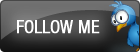
Dominik Bernauer